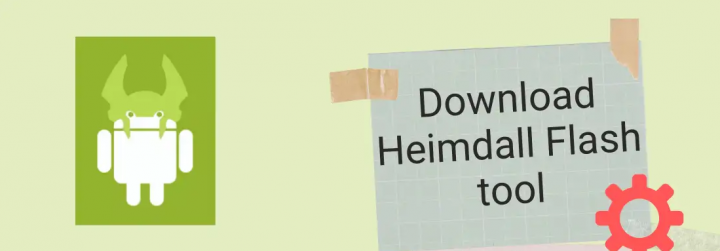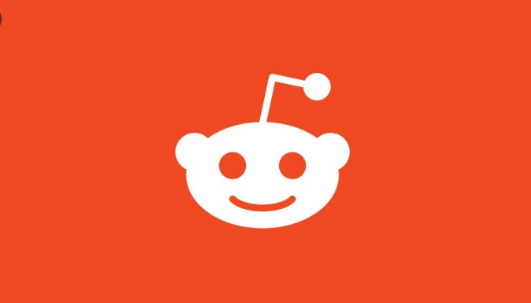Alternatif Gratis Terbaik untuk Zoom untuk Konferensi Video
Aplikasi konferensi video Zoom telah menjadi sarana yang sangat populer untuk tetap berhubungan dengan dunia yang semakin terisolasi selama pandemi virus corona, baik untuk pertemuan pribadi maupun profesional. Namun, pada akhir Maret / awal April, sejumlah keluhan muncul tentang privasi dan catatan keamanan Zoom. Karena semakin banyak orang berbondong-bondong ke platform dan sorotan yang lebih terang terpancar pada cara kerjanya dan data apa yang mungkin dikumpulkannya. Pada artikel ini, kita akan membahas tentang Alternatif Gratis Terbaik untuk Zoom untuk Konferensi Video. Mari kita mulai!
Seperti sebelumnya, perlu dicatat bahwa meskipun semua ini memiliki versi gratis, beberapa menawarkan akses sementara ke fitur tambahan bagi mereka yang saat ini bekerja dari rumah. Atau yang ingin memeriksa teman dan kerabat secara online.
Ada sejumlah aplikasi yang belum kami sertakan, seperti Facebook , WhatsApp, dan FaceTime, yang memungkinkan Anda melakukan obrolan video. Mereka mengharuskan semua peserta menjadi anggota (Facebook, WhatsApp) atau Anda menggunakan jenis perangkat tertentu (FaceTime, yang hanya untuk Apple). Daftar berikut mencakup aplikasi yang lebih umum yang memungkinkan Anda untuk berpartisipasi tanpa harus benar-benar mendaftar untuk aplikasi tersebut (kecuali Anda adalah tuan rumahnya).
WhatsApp | Alternatif untuk Zoom
WhatsApp telah mengumumkan bahwa mereka sedang berupaya menambah ke versi stabil, opsi untuk memiliki maksimal 8 orang dalam panggilan video. Tapi, hingga hari itu tiba, itu masih merupakan pilihan bagus untuk obrolan video dengan teman-teman. Ingatlah bahwa sinyal Internet Anda harus kuat; jika tidak, itu akan menghasilkan kualitas gambar dan video yang buruk. Kualitas panggilan video akan bergantung pada pengguna dengan sambungan Internet terlemah.
Ketika seseorang menelepon Anda, Anda akan dapat melihat siapa yang sudah melakukan panggilan video. Orang pertama dalam daftar adalah pengguna yang menelepon Anda. Selain itu, jika Anda ingin menyembunyikan video Anda, ketuk ikon kamera, dan Anda sekarang akan melihatnya dicoret. Anda tidak akan dapat menambahkan seseorang yang telah Anda blokir, atau yang memblokir Anda. Tetapi orang yang diblokir itu dapat melakukan panggilan dengan Anda jika orang lain menambahkannya.
Ini juga memungkinkan untuk multi-tugas saat melakukan panggilan video. Anda menekan tombol kembali dan membuka aplikasi, dan panggilan video akan memiliki jendela mengambang, sehingga panggilan dapat dilanjutkan.
Untuk membuat panggilan video dari grup di WhatsApp
- Buka grup tempat Anda ingin melakukan panggilan video
- Ketuk ikon panggilan
- Pilih peserta
- Ketuk opsi panggilan video
Untuk melakukan panggilan video hanya dengan satu orang, ikuti langkah-langkah yang sama ini; satu-satunya perbedaan adalah bahwa alih-alih memilih grup, Anda akan membuka obrolan individual.
Google Duo | Alternatif untuk Zoom
Google Duo adalah pilihan bagus lainnya dalam hal konferensi video. Ponsel Android modern kemungkinan besar sudah menginstal aplikasi tersebut. Kemungkinan akan disebut Duo.
Untuk mengaturnya, Anda harus memasukkan nomor telepon Anda dan memasukkan kode verifikasi yang Anda dapatkan. Duo ini juga akan menampilkan kontak yang sudah menggunakan aplikasi.
Untuk memulai panggilan video, pilih kontak yang ingin Anda ajak bicara dan pilih opsi panggilan video. Untuk saat-saat ketika Anda tidak ingin memulai panggilan video, Duo juga memungkinkan Anda mengirim audio dan gambar ke kontak Anda.
Untuk membuat panggilan grup, geser ke atas dari bagian bawah layar Anda dan pilih opsi Buat Grup. Duo memungkinkan Anda memilih hingga 100 kontak (tidak termasuk Anda). Saat pengguna menerima undangan Anda, mereka akan mulai muncul dalam panggilan.
Jika Anda ingin mengganti nama grup Anda, ketuk pada tiga titik, lalu pilih Ganti nama pilihan.
Skype | Alternatif untuk Zoom
Skype telah menjadi platform masuk untuk percakapan satu lawan satu sejak beta dirilis pada tahun 2003. Fitur Bertemu Sekarang (yang diakses dengan memilih tombol Bertemu Sekarang di sisi kiri aplikasi) memungkinkan konferensi video; menurut situs web, jumlah maksimum peserta dapat bervariasi, tergantung pada platform dan perangkat Anda.
Ada juga halaman terpisah yang memungkinkan Anda membuat video meeting gratis tanpa harus benar-benar mendaftar ke layanan tersebut. Namun, Anda mendapatkan lebih banyak fitur menggunakan aplikasi ini. Jadi jika Anda tidak keberatan mendaftar untuk mendapatkan akun gratis, lebih baik Anda melakukannya.
Setelah masuk, Anda akan ditanya apakah ingin mengimpor kontak yang ada, dan setelah terpasang, Anda siap untuk mulai mengobrol. Cari kontak yang ingin Anda ajak bicara dan ketuk ikon video di kanan atas.
fitur
- Rekam panggilan hingga 30 hari
- Dapat mengaburkan latar belakang (jika Anda memiliki aplikasinya)
- Bagikan presentasi
Google Hangouts | Alternatif untuk Zoom
Dengan Google Hangouts, Anda dapat melakukan panggilan video dengan maksimal 10 pengguna. Memulai video call itu mudah, cukup ketuk lingkaran hijau di kanan bawah dan pilih opsi Video call baru.
Untuk menyembunyikan video Anda, ketuk opsi kamera di sebelah kanan tombol hangout. Setelah Anda menekan, gambar tersebut akan dicoret, dan gambar profil Google Anda akan muncul sebagai gantinya.
Untuk memulai video grup, ketuk Percakapan baru (Anda akan menemukan opsi ini dengan mengetuk lingkaran gree dengan tanda plus di dalamnya), diikuti dengan opsi Grup baru. Dari daftar kontak Anda, pilih orang yang ingin Anda sertakan dalam panggilan Anda dan ketuk pada tanda centang di kanan atas.
Setelah halaman percakapan, ketuk ikon video, dan panggilan video akan dimulai.
Kesimpulan
Baiklah, Itu saja Teman-teman! Saya harap kalian menyukai artikel Alternatif untuk Zoom ini dan bermanfaat bagi Anda. Beri kami tanggapan Anda tentang itu. Juga jika kalian memiliki pertanyaan lebih lanjut terkait dengan artikel ini. Beri tahu kami di bagian komentar di bawah. Kami akan segera menghubungi Anda.
Semoga hari mu menyenangkan!
Lihat Juga: Cara Memperbarui dan Menghapus Instalasi Driver di Windows 10